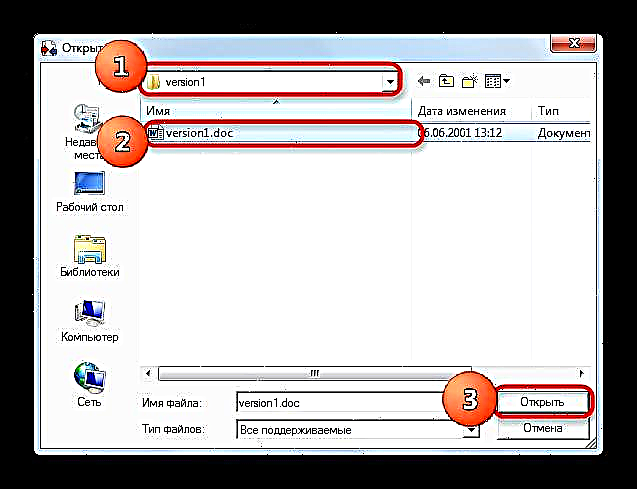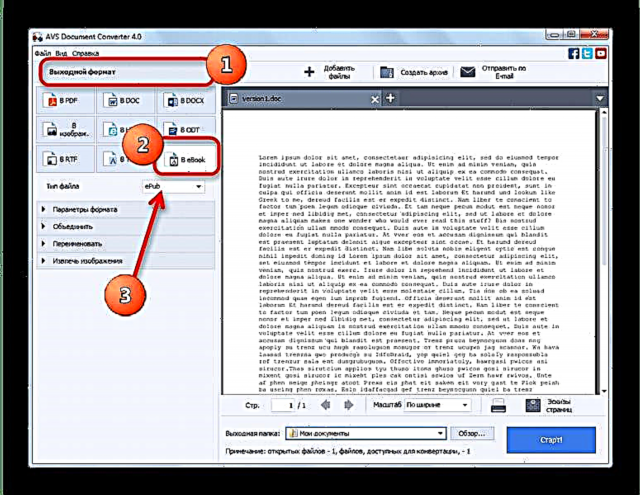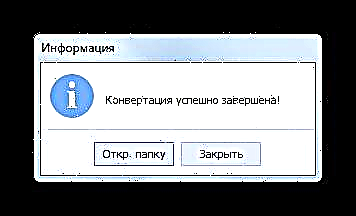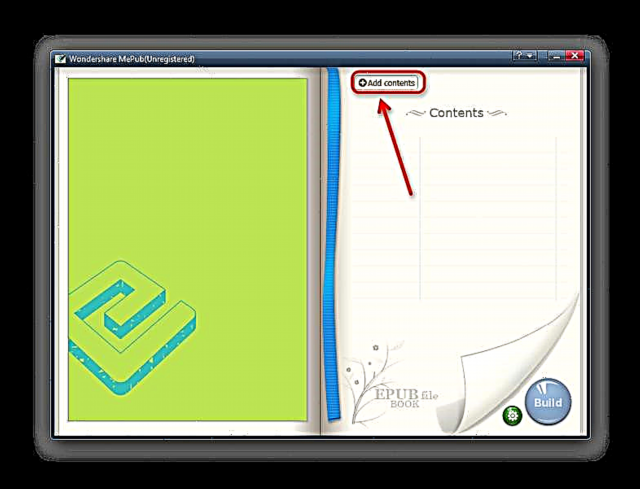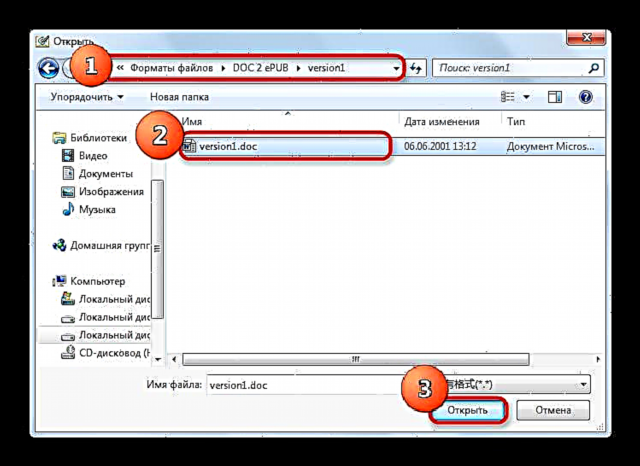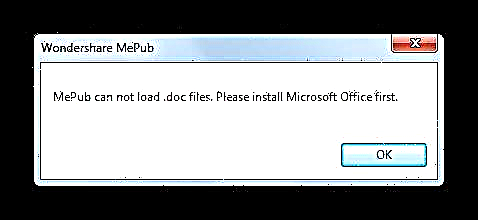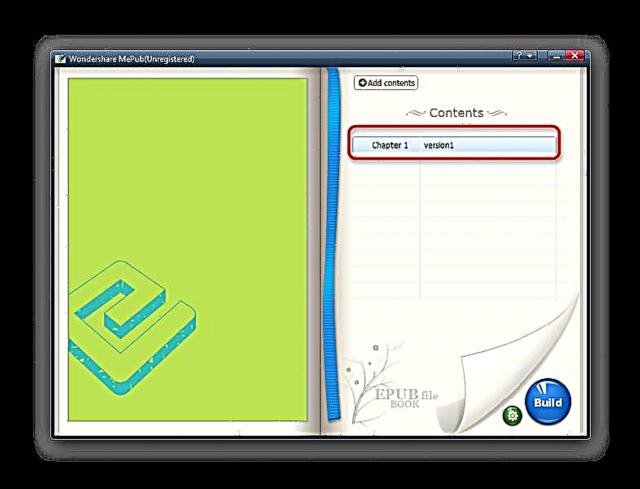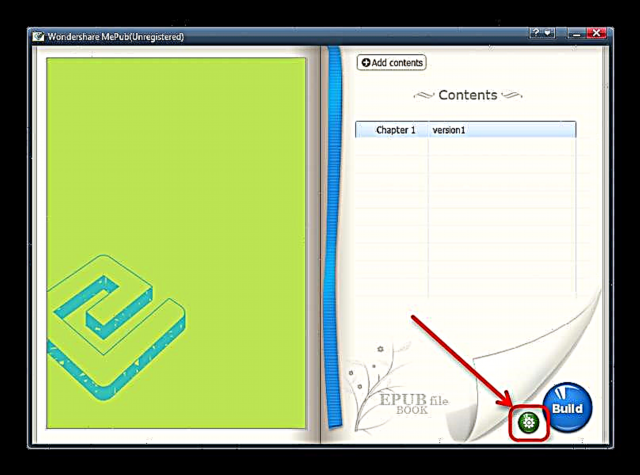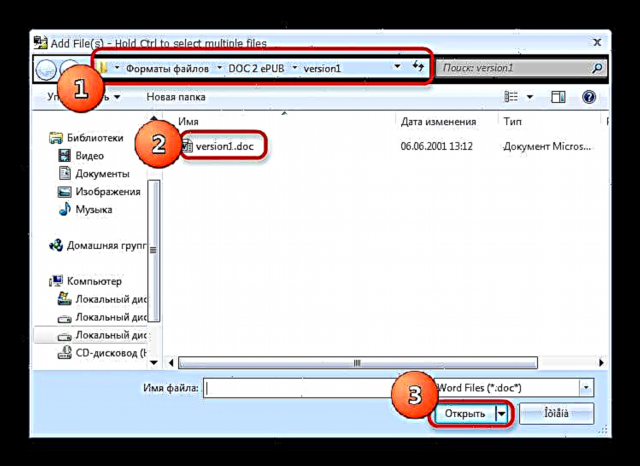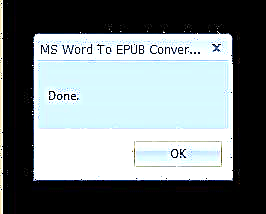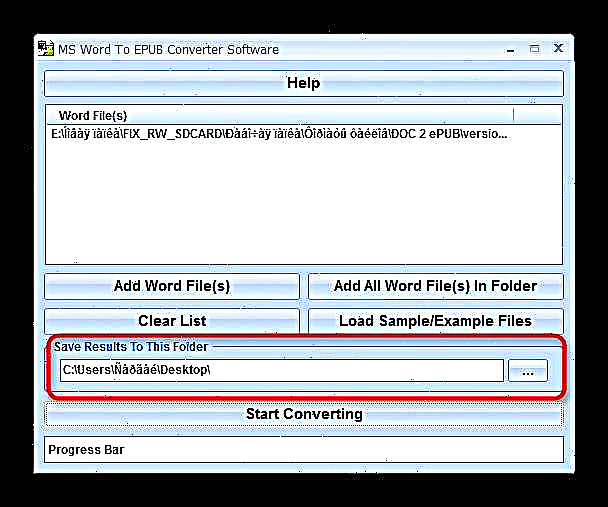Sapuluh dekade anu kalangkung, aya révolusi nyata dina bisnis buku buku: buku-buku kertas luntur kana latar ku penemuan layar tinta éléktronik anu berpatutan. Pikeun genah anu umum, format khusus pikeun publikasi éléktronik parantos dilakukeun - EPUB, anu ayeuna bakal ngajual paling seueur buku di Internét. Nanging, kumaha upami novel karesep anjeun dina format Word DOC anu henteu ngartos pamaca E-Ink? Urang némbalan - anjeun kedah ngarobih DOC ka EPUB. Kumaha jeung ku naon - baca ieu di handap.
Ngarobih buku ti DOC ka EPUB
Aya sababaraha metode anu anjeun tiasa nganggo dokumén téks DOC ka publikasi éléktronik EPUB: anjeun tiasa nganggo program konverter khusus atanapi nganggo prosésor kecap anu cocog.
Tingali ogé: Convert PDF ka ePub
Métode 1: Parobihan Dokumén AVS
Salah sahiji program anu paling fungsina pikeun ngarobah format téks. Éta ogé ngarojong e-buku, kalebet dina format EPUB.
Unduh Parobih Dokter AVS
- Buka aplikasi. Dina ruang kerja, panggihan tombol anu ditandaan dina screenshot Tambihkeun File teras klik.

- Jandéla hiji bakal muka "Explorer"anu pindah kana polder anu mana dokumén anu anjeun badé disimpen disimpen, pilih teras klik "Open".
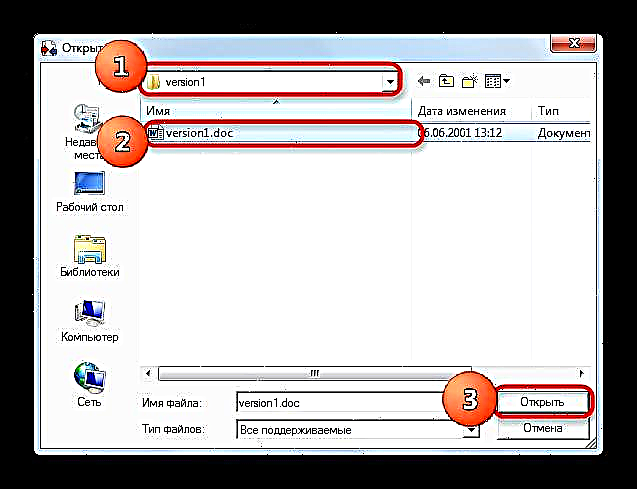
- Sawangan buku dibuka dina jandela. Teraskeun kana blok "Format kaluaran"anu klik kana tombol "Dina eBook".
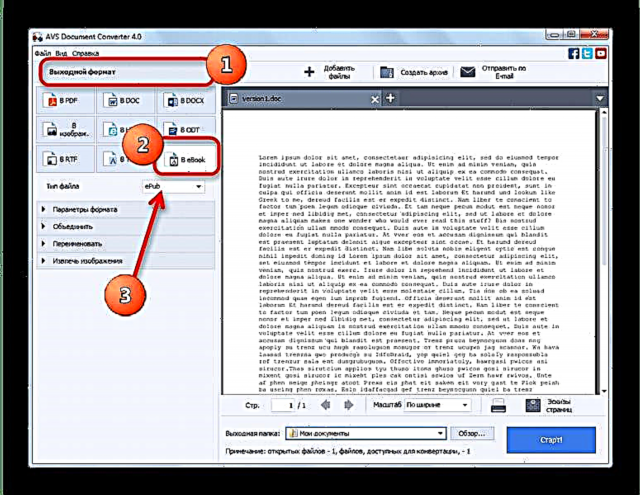
Saatos ngalakukeun ieu, pastikeun yén ménu Jenis File set parameter ePub.Sacara standar, program ngirim file anu dirobih kana polder Dokumén Kuring. Kanggo genah, anjeun tiasa ngarobih kana hiji buku anu aya sumberna. Anjeun tiasa ngalakukeun ieu ku mencét tombol. "Ringkesan" deukeut titik Folder Kaluaran.

- Saatos ngalakukeun ieu, klik tombolna "Mimitian!" di handapeun jandela ka katuhu.

- Saatos prosés konversi (butuh sababaraha waktos), jandela bewara bakal némbongan.
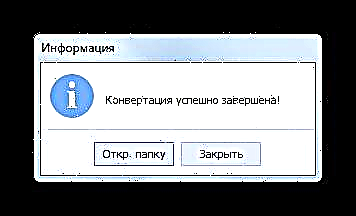
Pencét "Open folder". - Rengse - buku anu dirobih kana EPUB bakal muncul dina polder anu kantos dipilih.

Gancang sareng payel, tapi aya anu ngapung dina salep - programna mayar. Dina vérsi gratis, tanda anu aya dina bentuk watermark bakal ditingalikeun dina halaman dokumen anu dirobih, anu teu tiasa dihapus.
Métode 2: Wondershare MePub
Program pikeun nyiptakeun EPUB-buku tina pamekar Cina. Éta payus dina operasi, tapi dibayar - dina versi percobaan, watermark tiasa katingali dina halaman. Salaku tambahan, aneh pisan ditarjamahkeun kana basa Inggris - hieroglyphs teras-terasan dipendakan dina program antarmuka.
Unduh Wondershare MePub
- Buka MiPab. Biasana, nalika aplikasi dimimitian, Buku Wizard Anyar ogé dimimitian. Kami henteu peryogi éta, janten pupus centang item na "Tampilkeun ngamimitian" teras klik "Ngabolaykeun".

- Dina jandela aplikasi utama, klik tombol "Tambihkeun eusi".
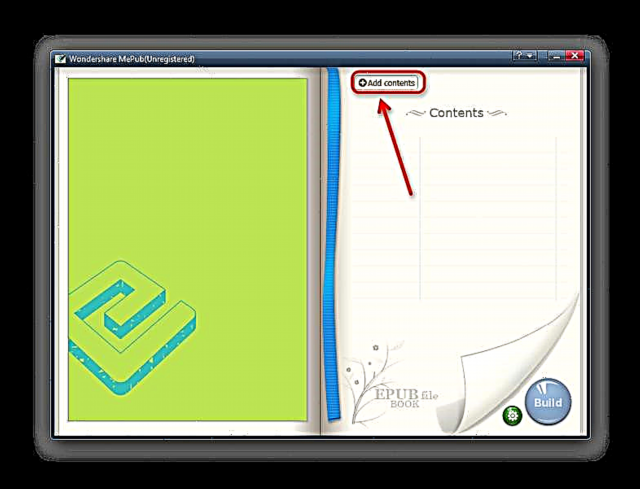
- Nalika jandéla muka "Explorer", kéngingkeun diréktori dimana file .doc perenahna, pilih teras klik "Open".
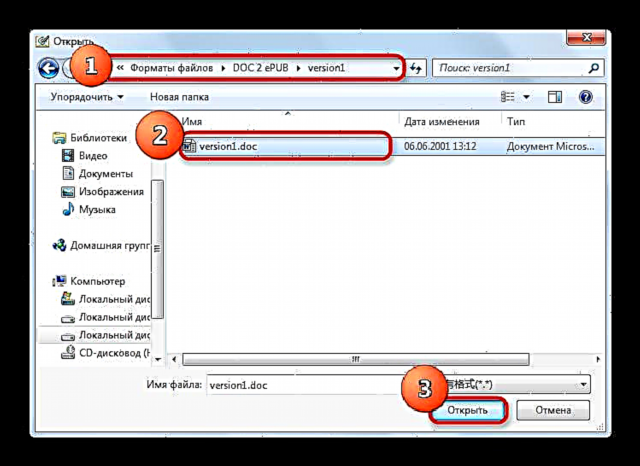
Dina sababaraha kasus, tinimbang undeuran file normal, aplikasi masihan kasalahan.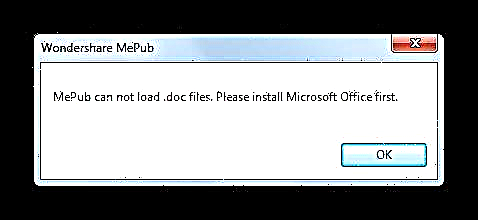
Ieu ngandung harti yén anjeun teu kedah dipasang Microsoft Office dina komputer, atanapi versi anu henteu parantos dipasang. - File anu diunduh ditingalikeun dina ménu utama.
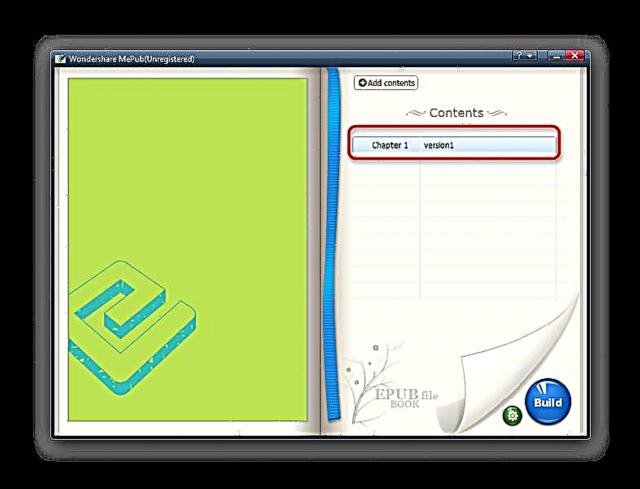
Sorotkeun sareng pencét tombol. "Bangun".
Upami anjeun nganggo versi uji coba program, peringatan ngeunaan watermark bakal muncul. Pencét OKÉ, prosés ngarobah buku bakal dimimitian.
- Saatos prosés nyiptakeun buku tina file DOC (durasi na gumantung kana ukuran dokumen anu diunduh), hiji jandela bakal muka "Explorer" kalayan hasilna parantos.

Folder standar nyaéta desktop. Anjeun tiasa ngarobih dina dina Wizard Create didadarkeun di luhur, anu tiasa diingetkeun deui ku ngaklik tombol setélan dina jandela program utama.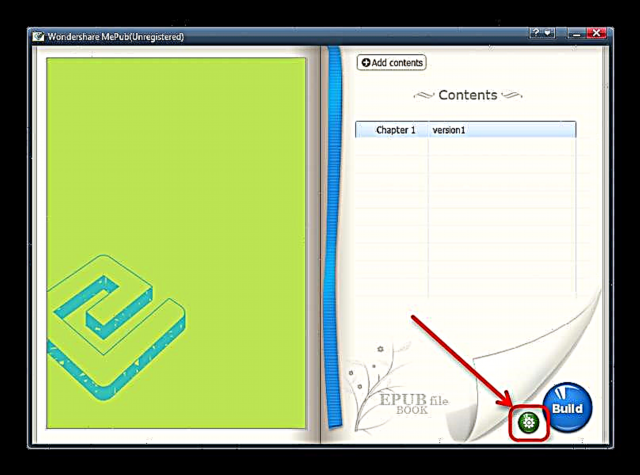
Salian drawback atra, kabutuhan pikeun ayana pakét Microsoft Office dina sistem nyababkeun kejutan. Kami nganggap yén pamekar ngadamel sapertos léngkah pikeun matuh hak cipta Microsoft.
Métode 3: Kecap MS ka EPUB Converter Software
Utiliti tina sababaraha siri réncang ti pamekar Sobolsoft. Gancang sareng anu cukup gampang diurus, kumaha ogé, aya masalah sareng pangakuan abjad Kirilik sareng teu aya basa Rusia.
Ngundeur MS Word ka EPUB Converter Software
- Buka converter na. Dina jandéla utama, pilih "Tambihkeun File File (s)".

- Dina jandéla pamilih file anu muka, arahkeun ka diréktori nganggo dokumen target, pilih éta teras klik "Open".
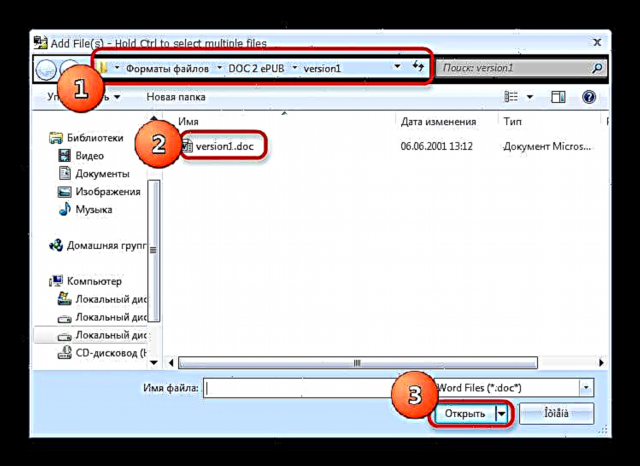
- Berkas anu dipilih bakal némbongan dina jandela utama aplikasi (perhatosan kana "kerupuk", anu dipidangkeun sanes nganggo aksara Kirilik). Sorotkeun dokumen anu badé dirobih teras klik "Start Ngarobih".

- Saatos konversi lengkep, jandela ieu bakal némbongan.
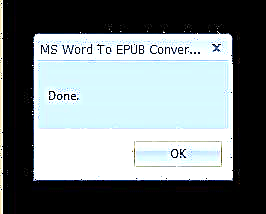
Pencét OKÉ. Berkas réngsé dikirim kana desktop sacara standar, folder tujuan tiasa dirobih "Simpen Hasil Pikeun Polder ieu" jandela utama program éta.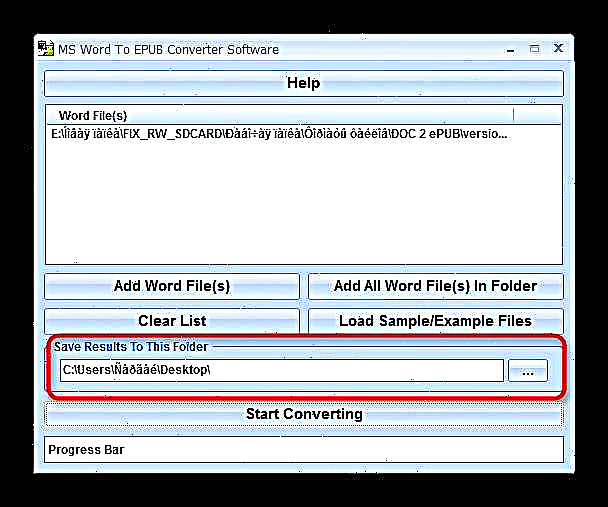
Kelemahan sejen nyaeta bayaran tina konverter ieu. Leres, teu sapertos anu dijelaskeun di luhur, ngan ukur katingali dina jandéla anu nganggo usul pikeun mésér atanapi ngadaptar program anu aya nalika anjeun ngamimitian ngamimitian. Kadang-kadang MS Word ka EPUB Converter Software nyieun file EPUB anu lepat - dina kasus ieu, ukur disimpenkeun sumber dina dokumén anyar.
Pikeun kasimpulan, kami dicatet yén aya sababaraha program heran anu tiasa ngarobih file DOC kana buku EPUB. Panginten, aranjeunna diganti ku seueur jasa online. Di hiji sisi, éta masih langkung nguntungkeun ngagunakeunana ti program anu kapisah, tapi sanésna, Internét henteu salawasna sareng dimana waé, sareng para péngkolan online biasana ngabutuhkeun sambungan anu gancang. Janten solusi mandiri masih relevan.